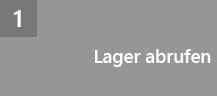Hinweis: Wir möchten Ihnen die aktuellsten Hilfeinhalte so schnell wie möglich in Ihrer eigenen Sprache bereitstellen. Diese Seite wurde automatisiert übersetzt und kann Grammatikfehler oder Ungenauigkeiten enthalten. Unser Ziel ist es, Ihnen hilfreiche Inhalte bereitzustellen. Teilen Sie uns bitte über den Link am unteren Rand dieser Seite mit, ob die Informationen für Sie hilfreich sind. Hier finden Sie den englischen Artikel als Referenz.
Es ist zwar wichtig, die Stunden geleisteter Arbeit an Vorgängen in Project Web App einzureichen, es ist aber ebenso wichtig, mit Ihrem Projektmanager über den eher allgemeinen Stand des Projekts zu kommunizieren.
In diesem Artikel behandeln wir:
Zeit im Gegensatz zu Vorgangsfortschritt: Worin liegt der Unterschied?
Bevor wir das Berichten des Vorgangsfortschritts in Project Web App erörtern, muss zuerst sichergestellt werden, dass der Unterschied zwischen Arbeitszeit und Vorgangsfortschritt verstanden wurde.
|
|
Die Zeit/Arbeitszeit ist die Anzahl von Stunden, die Sie tatsächlich für die Arbeit an einem bestimmten Vorgang aufgewendet haben. Und diese Angabe tragen Sie in Ihre Arbeitszeittabelle ein, um die Anzahl von Stunden zu erfassen, die Sie im Laufe der Arbeitswoche für verschiedenen Aufgaben aufgewendet haben. |
|
|
Vorgangsfortschritt ist ein Oberbegriff für solche Dinge wie den Prozentsatz an Arbeit, der abgeschlossen ist (% abgeschlossen), und die bis zur Fertigstellung eines Vorgangs verbleibende Arbeit (Restarbeit). |
Das Einreichen des Vorgangsfortschritts ist eine Möglichkeit, eine breitere Beschreibung Ihrer Sicht des Fortschritts bei Ihren Vorgängen zu erfassen.
Hier ein entsprechendes Beispiel ...
In diesem Beispiel werden Sie einem Vorgang zugewiesen, der planmäßig 40 Stunden in Anspruch nehmen soll.

Sie haben am Montag 8 Stunden auf den Vorgang aufgewendet, 4 Stunden am Dienstag und 8 Stunden am Mittwoch, insgesamt also 20 Stunden.
|
Mo |
Di |
Mi |
Do |
Fr |
SUMME |
|
|
Ist |
8 |
4 |
8 |
0 |
0 |
20 |
|
Geplant |
8 |
8 |
8 |
8 |
8 |
40 |
Dies ist die Arbeitszeit, die Sie in einer Arbeitszeittabelle eingeben würden.
Sehen wir uns die geleistete Arbeit nun unter dem Gesichtspunkt des Vorgangsfortschritts an.
Obwohl 20 von 40 Stunden für den Vorgang aufgewendet wurden, haben Sie möglicherweise nicht den Eindruck, dass Sie 50 % der Arbeit abgeschlossen haben.
Vielleicht sind Sie gut vorangekommen und haben 75% des Vorgangs abgeschlossen, oder Sie liegen zurück, etwa bei 25%.
20 von 40 Stunden sehen etwa so aus:

Aber tatsächlich liegen Sie vielleicht vor dem Zeitplan, etwa so:

Oder hinter dem Plan, wie hier:

Wenn Sie den geschätzten Abschlussstatus in % abgeschlossen kommunizieren, ist dies Ihr Vorgangsfortschritt. Auch das Kommunizieren der geschätzten verbleibenden Stunden für einen Vorgang (verbleibend Arbeit) ist ein Vorgangsfortschritt.
Fahren wir im Beispiel fort: Nach dem Abschließen von 20 der geplanten 40 Stunden für einen Vorgang stellt sich bei Ihnen vielleicht das Gefühl ein, dass Sie noch mehr als 20 Stunden Arbeit vor sich haben, bis der Vorgang abgeschlossen ist. Indem Sie Ihre Einschätzung der verbleibenden Arbeit an Ihren Projektmanager übermitteln, kommunizieren Sie den Vorgangsstatus.
Soweit klar, aber noch einmal: Warum gehen wir so vor?
Bedenken Sie, dass es, genau wie bei Arbeitszeittabellen beim Berichten des Vorgangsfortschritts ganz einfach nicht um Sie geht. Es geht um das Projekt selbst und darum, sicherzustellen, dass Arbeiten zeitgerecht und unter Einhaltung des Budgets erledigt werden.
Wenn der Vorgang, an dem Sie arbeiten, länger als erwartet dauert – aus welchem Grund auch immer – ist Ihr Projektmanager möglicherweise imstande, Arbeiten im späteren Projektverlauf anders zu verteilen, sodass das Gesamtprojekt nicht aus der Spur läuft.
Selbst wenn Sie Ihre Arbeit mit ganzem Einsatz verrichten, laufen die Dinge nicht immer wie erwartet. Jeder gute Projektmanager weiß das, also betonen Sie es nicht besonders, wenn der Fortschritt Ihres Vorgangs nicht dem Zeitplan entspricht. Seien Sie einfach ehrlich, teilen Sie mit, wie die Dinge stehen, dann haben Sie Ihren Teil geleistet, um das Projekt im Plan zu halten.
Wo gebe ich den Fortschritt meiner Vorgänge ein?
Das ist in gewisser Weise eine schwierige Frage. Es gibt zwei Möglichkeiten, Project Web App für die Eingabe des Vorgangsfortschritts einzurichten.
Separate Ansichten für Arbeitszeit und Vorgangsfortschritt. Wenn Ihre Organisation Project Web App in dieser Weise eingerichtet hat, geben und reichen Teammitglieder ihre Arbeitszeit in der Ansicht Arbeitszeittabelle ein und geben und reichen den Vorgangsfortschritt in der Ansicht Vorgänge ein.
-
Geben Sie Ihre Arbeitszeit wie folgt ein: Als Stunden in der Ansicht "Arbeitszeittabelle"
-
Geben Sie den Vorgangsfortschritt wie folgt ein: Als "% abgeschlossen" und "Verbleibende Arbeit" in der Vorgangsansicht
Eine kombinierte Ansicht für Arbeitszeit und Vorgangsfortschritt. Wenn Ihre Organisation Project Web App in dieser Weise eingerichtet hat, können Teammitglieder sowohl die Arbeitszeit als auch den Vorgangsfortschritt in der Ansicht Arbeitszeittabelle erfassen. Der Vorgangsfortschritt wird in diesem Fall statt durch "% abgeschlossen" durch die zusätzlich zur verbleibenden Arbeit erforderlichen Stunden Ihrer Arbeitszeit angegeben.
-
Geben Sie Ihre Arbeitszeit wie folgt ein: Als Stunden in der Ansicht "Arbeitszeittabelle"
-
Geben Sie den Vorgangsfortschritt wie folgt ein: Als verbleibende Arbeit in der Ansicht "Arbeitszeittabelle"
Die Methode der "kombinierten Ansicht" (die Ihr Administrator möglicherweise unter dem Namen "Einfacher Eingabemodus" kennt) beseitigt die Notwendigkeit, Daten an zwei Stellen zu erfassen, Sie verlieren jedoch die Möglichkeit, den Prozentsatz der Fertigstellung in einem allgemeineren Sinn zu melden ("Ich habe diesen Vorgang zu etwa 25 % abgeschlossen".). Es gibt also Für und Wider Im Endeffekt müssen Sie als Teammitglied mit dem leben, was Ihre Organisation entschieden hat, trotzdem ist es manchmal nützlich, die hinter den Kulissen verborgenen Details zu kennen.
Hinzufügen von Kommentaren über Ihre Arbeit
Eine andere Möglichkeit, Ihren Vorgangsfortschritt zu kommunizieren, besteht einfach darin, beim Senden von Aktualisierungen an Ihren Projektmanager ein paar Kommentare hinzuzufügen. Es kann vorkommen, dass Sie erläutern müssen, warum die Abläufe bei einem Vorgang länger als geplant dauern ("Ich habe 20 Stunden Restarbeit hinzugefügt, weil..."), oder dass Sie zu den Arbeiten der vergangenen Woche mehr Details ausführen möchten ("Ich habe 6 Stunden für diesen Vorgang am Dienstag aufgewendet, als ich...").
Wenn Sie Kommentare hinzufügen möchten, aktivieren Sie im Menüband das Kontrollkästchen Kommentar bei Übermittlung, bevor Sie Ihre Arbeitszeittabelle oder den Vorgangsfortschritt übermitteln. Dann können Sie ein Kommentarfeld ausfüllen, bevor die Änderungen an den Projektmanager gesendet werden.